
Kami terus memperkenalkan Anda dengan sistem penyimpanan N-series AERODISK ENGINE Rusia. Artikel sebelumnya - pengantar - ada di
sini . Mereka juga memiliki saluran
YouTube sendiri dengan video pelatihan tentang pengaturan dan kerja dengan sistem. Dan sebelum tahun baru, Aerodisk meluncurkan
program promosi , di mana Anda dapat membeli penyimpanan dengan diskon hingga 60%! Tawaran ini, menurut kami, sangat bagus.
Kali ini Aerodisk memberi kami sistem penyimpanan ENGINE N2 dalam konfigurasi All-flash untuk belajar sendiri dan konfigurasi, dan kami akan membagikan pengalaman ini.
Sebagai bagian dari kenalan kami dengan ENGINE, kami akan membuat siklus 3 artikel:
- Pengaturan dasar
- Tes kerusakan
- Tes stres
Dalam kerangka kerja artikel ini, kami akan melakukan konfigurasi dasar penyimpanan: menyajikan LUN dan file bola ke host, serta mengevaluasi kegunaan antarmuka manajemen. Sebelum itu, kami mengikuti kursus pelatihan satu hari tentang bekerja dengan sistem dan membaca dokumentasi.
Jadi apa yang kita miliki:
- AERODISK ENGINE N2 penyimpanan dual-controller dengan adaptor FC-8G dan Ethernet 10G
- 16 SSD
- 8 drive HDD
- Server fisik dengan Windows 2012, yang terhubung melalui SAN switch (FC dan Ethernet) ke penyimpanan
- Dokumentasi yang berfungsi untuk penyimpanan, serta kepala yang cerah dan tangan yang lurus dari teknisi kami.
Sebuah pertanyaan yang masuk akal, mengapa ada HDD drive, karena sekarang trennya adalah All-Flash? Faktanya adalah bahwa tugas untuk penyimpanan hybrid (SSD + HDD) keduanya muncul dan terus muncul, jadi kami meminta Aerodisk untuk menambahkan jumlah minimum HDD ke penyimpanan Olive Flash untuk memeriksa fungsionalitas grup hybrid. Sekarang kita akan mengkonfigurasi sistem penyimpanan, dan pada artikel selanjutnya kita akan melakukan tes kinerja besar.
Membongkar
Kotak ini ada di tangan kita. Menurut produsen, itu memiliki 40 TB dengan kapasitas 300.000 IOPS. Kedengarannya menarik, kami akan periksa.

Buka kemasan dan lihat yang berikut:
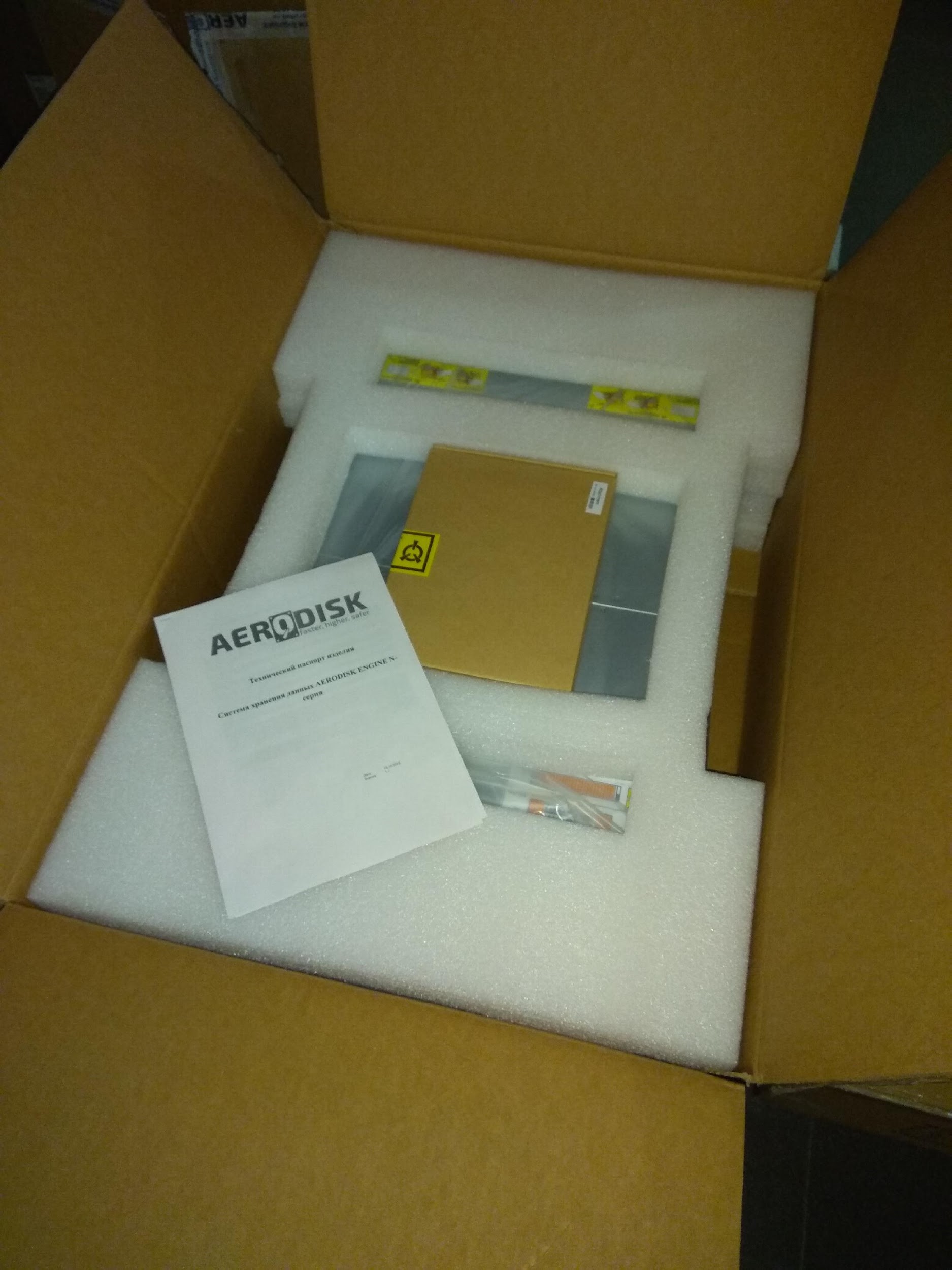
Menurut pendapat kami, semuanya telah dilakukan dengan mudah, dalam kasus ini ada tips dalam bahasa Inggris dan Rusia: bagaimana itu mungkin dan bagaimana tidak melakukannya. Kehadiran bahasa Rusia, tentu saja, menyenangkan.
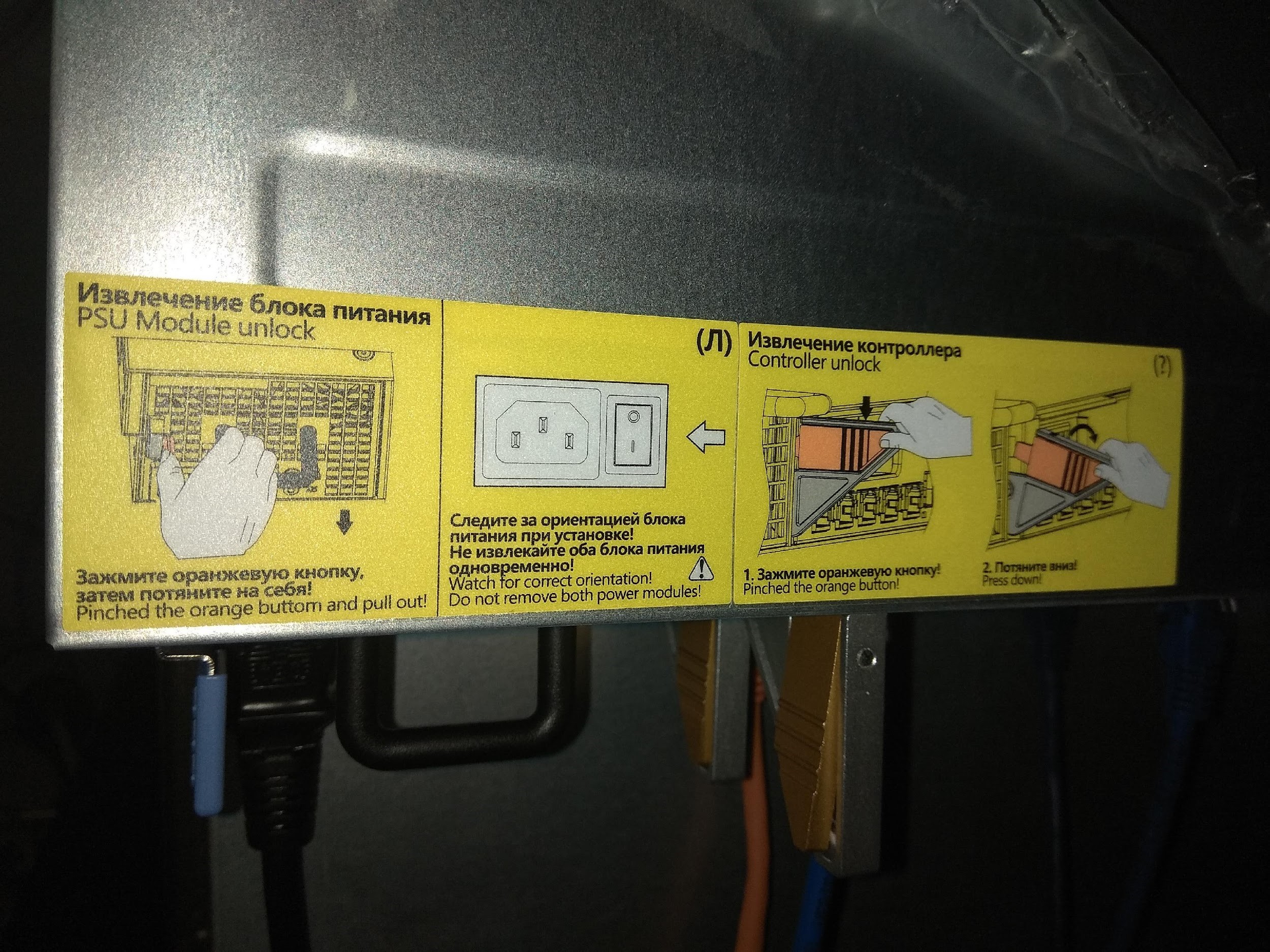
Di depan kita melihat slot untuk 24 drive, di bagian belakang - pengontrol modular dan catu daya. Pengontrol memiliki port FC, port Ethernet (optik RJ-45 dan 10 gigabit biasa), serta port SAS untuk menghubungkan rak disk. Fakta bahwa semua jenis port I / O populer dalam satu kotak adalah nilai tambah yang pasti. Semuanya digandakan, yang berarti dapat berubah menjadi panas, dan karena itu, pada prinsipnya, seharusnya tidak ada masalah dengan operasi non-stop. Tapi kami akan periksa.


Termasuk dengan sistem penyimpanan adalah rel dan paspor teknis, yang, antara lain, menunjukkan IP untuk menghubungkan ke pengontrol penyimpanan, serta kata sandi administrator.
Kami memasang sistem penyimpanan di rak, sambungkan ke server melalui sakelar (baik FC dan Ethernet), nyalakan sistem penyimpanan dan mulai konfigurasi. Kita dapat terhubung melalui baris perintah melalui SSH atau Web. Kami akan berurusan dengan baris perintah nanti, segera buka antarmuka web:
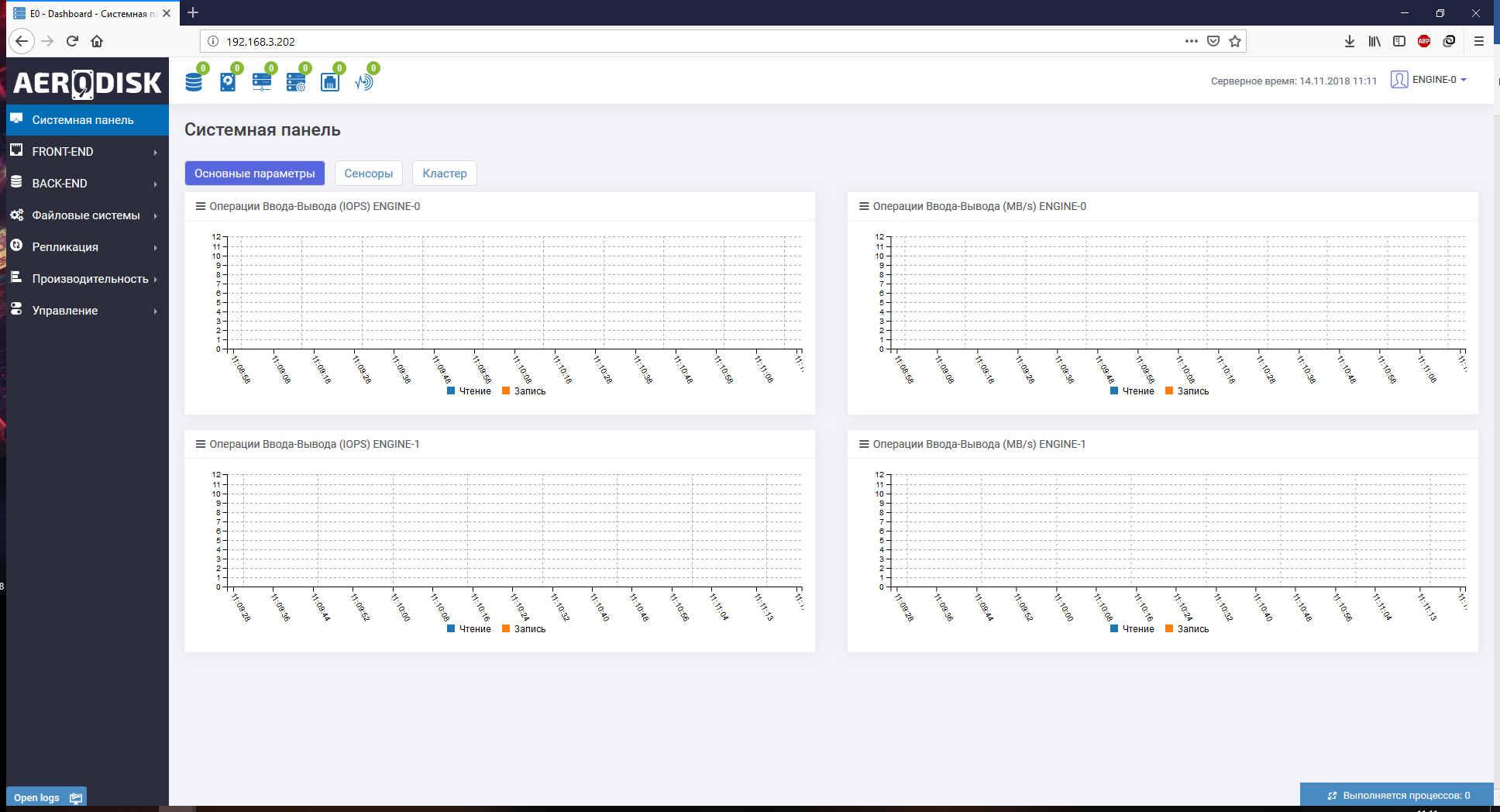
Di dasbor, kita melihat beban arus total pada dua pengontrol, keadaan kluster dan sensor. Di sebelah kiri adalah menu utama, di kanan atas adalah masuk dari menu, di tempat yang sama kita mengatur waktu dan mengubah kata sandi. Di kiri atas - panel informasi yang berguna yang menampilkan status "kesehatan" berbagai komponen sistem penyimpanan. Jika ada yang salah, Anda dapat langsung mengklik masalahnya, dan sistem itu sendiri akan mengirim Anda ke menu yang tepat. Di bawah ini adalah log di mana operasi terbaru ditampilkan.
Secara umum, semuanya nyaman dan logis. Kami lolos ke pengaturan penyimpanan.
Atur grup penyimpanan
Menurut dokumentasi, ENGINE dapat diberikan sesuai dengan protokol berikut:
- FC dan iSCSI (blok)
- NFSv4 dan SMBv3 (file)
Tentu saja, ada juga FTP dan AFP, tetapi ini, menurut kami, eksotis, dan itu tidak akan dipertimbangkan dalam kerangka artikel ini (tetapi jika Anda benar-benar membutuhkannya, tulis, coba, katakan).
Kami memiliki dua jenis grup disk: RDG, yang dapat memberikan blok dan file, dan DDP, yang hanya dapat memberikan blok (dan secara khusus disetel untuknya). Dalam artikel terakhir kami tentang
Aerodisk , deskripsi terperinci dan skenario aplikasi RDG dan DDP disediakan. Karena RDG lebih diisi dengan fitur yang berguna, kami akan mengonfigurasinya. Kami akan kembali ke DDP di artikel berikutnya ketika akan diperlukan untuk menguji berbagai skenario kinerja.
Buat Grup Penyimpanan RDG
Kami membuat grup hibrida dari 4 disk SSD (2 untuk cache, 2 untuk merobek dengan level RAID-10 dan 7 HDD dengan level RAID-6P (triple parity). Sebagai hasilnya, kami mendapatkan level "atas" yang cepat pada SSD dan lambat, tetapi sangat tingkat "rendah" yang andal dari HDD.
Proses menciptakan sekelompok pertanyaan tidak menyebabkan kita, itu terdiri dari dua tahap, pada awalnya yang "lebih rendah" utama dibuat, dan kemudian tingkat "atas" dituangkan ke dalamnya. Dalam proses pembuatan, Anda dapat mengaktifkan deduplikasi dan kompresi (aktifkan). Kami juga segera diperingatkan tentang berapa banyak disk AutoCorrect yang tersisa untuk situasi darurat. Kami meninggalkan satu disk untuk AutoCorrect untuk menguji mekanisme ini.
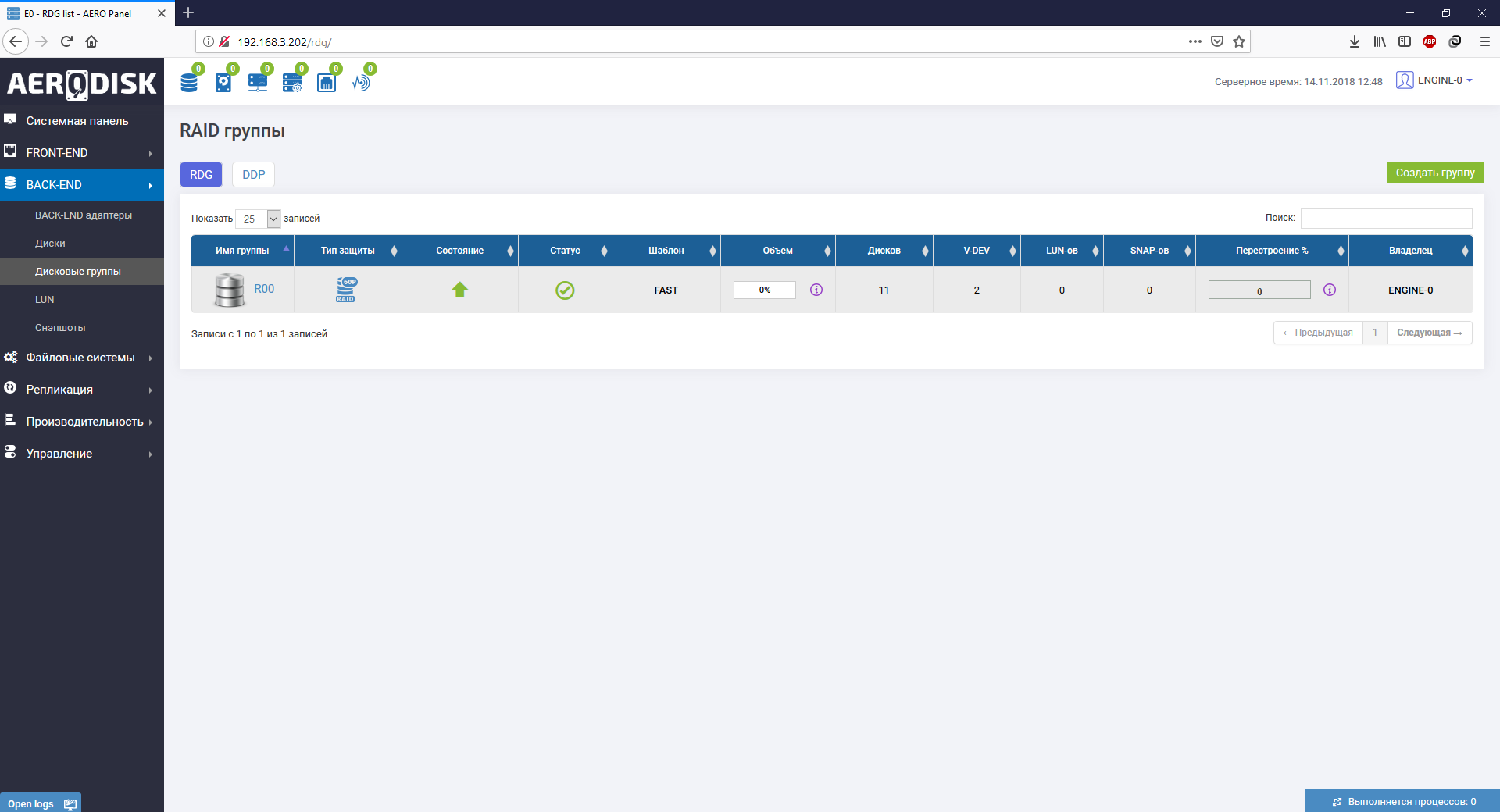
Setelah penciptaan, kita melihat "kerangka" kelompok serangan kami. Itu terlihat jelas dan nyaman:
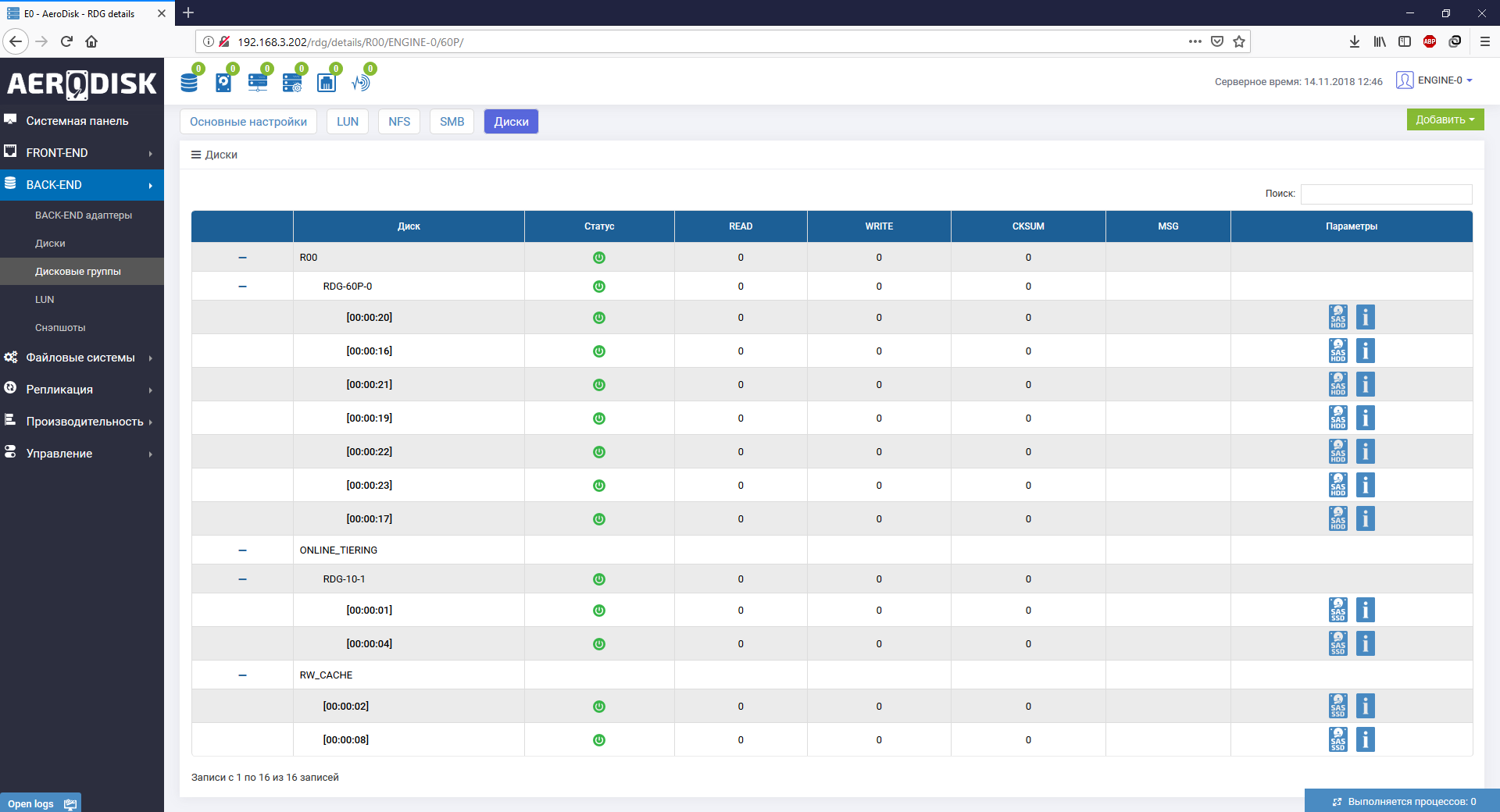
Selain itu, setelah membuat grup, Anda dapat menambahkan disk ke level mana saja di menu khusus:
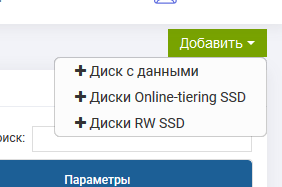
Grup dibuat. Properti grup itu sendiri memiliki tab dengan LUN dan bola:

Dari sana kami pergi untuk membuat LUN. Dalam proses pembuatan LUN, kami ditawari berbagai opsi. Di antara yang jelas bermanfaat, kami mencatat kemungkinan membuat LUN "tipis", ukuran bloknya per LUN spesifik (sangat berguna untuk berbagai jenis beban) dan kemampuan untuk secara terpisah mengaktifkan atau menonaktifkan deduplikasi dan kompresi untuk setiap LUN. Kami membuat LUN "tipis" dengan dedup dan kompresi. LUN dibuat:
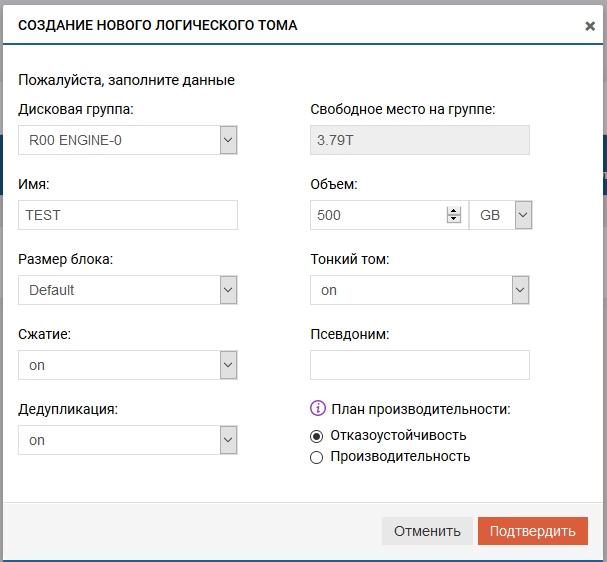
Dengan LUN yang dibuat, Anda dapat melakukan banyak operasi berbeda. Setelah kami memberikan LUN ke server, kami akan memeriksanya.
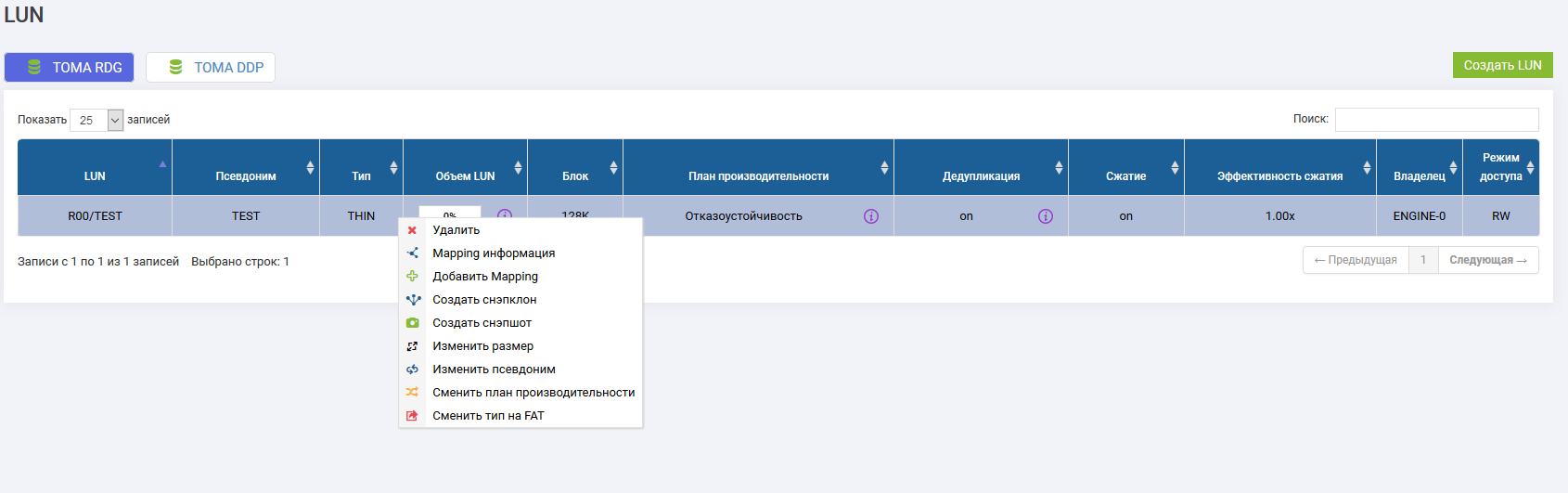
Sekarang kami membuat sumber daya file. Proses membuat NFS dan SMB tidak jauh berbeda dari membuat LUN, Anda juga dapat memilih blok individu, "ketipisan" atau "ketebalan", tetapi ada juga perbedaan. Tidak mungkin untuk menetapkan penyertaan individu deduplikasi dan kompresi pada sumber daya file, yaitu, pengaturan akan diambil dari objek induk. Jadi, jika kita ingin deduplikasi dan kompresi berfungsi pada file bola, ini harus diaktifkan pada level RDG. Pada prinsipnya, ini OK, tapi kurang fleksibel dibandingkan dengan LUN.
Juga, topik terpisah adalah pengaturan akses ke sumber daya file. NFS menyediakan kontrol akses (untuk membaca dan / atau menulis) dengan alamat IP dan / atau pengguna.
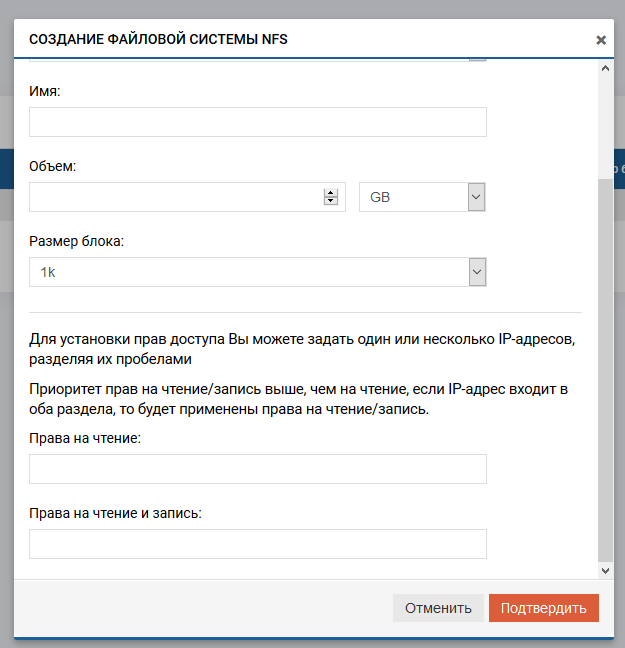
SMB menyediakan untuk pembuatan pengguna lokal dan integrasi dengan Active Directory. Untuk menggunakan AD, saat membuat sumber daya file, Anda dapat mengaktifkan otorisasi dari AD dan memasukkan bola di domain. Dalam hal ini, hak atas sumber daya file akan dikelola melalui Active Directory.

Jadi, kami membuat dua sumber daya file: NFS dan SMB.
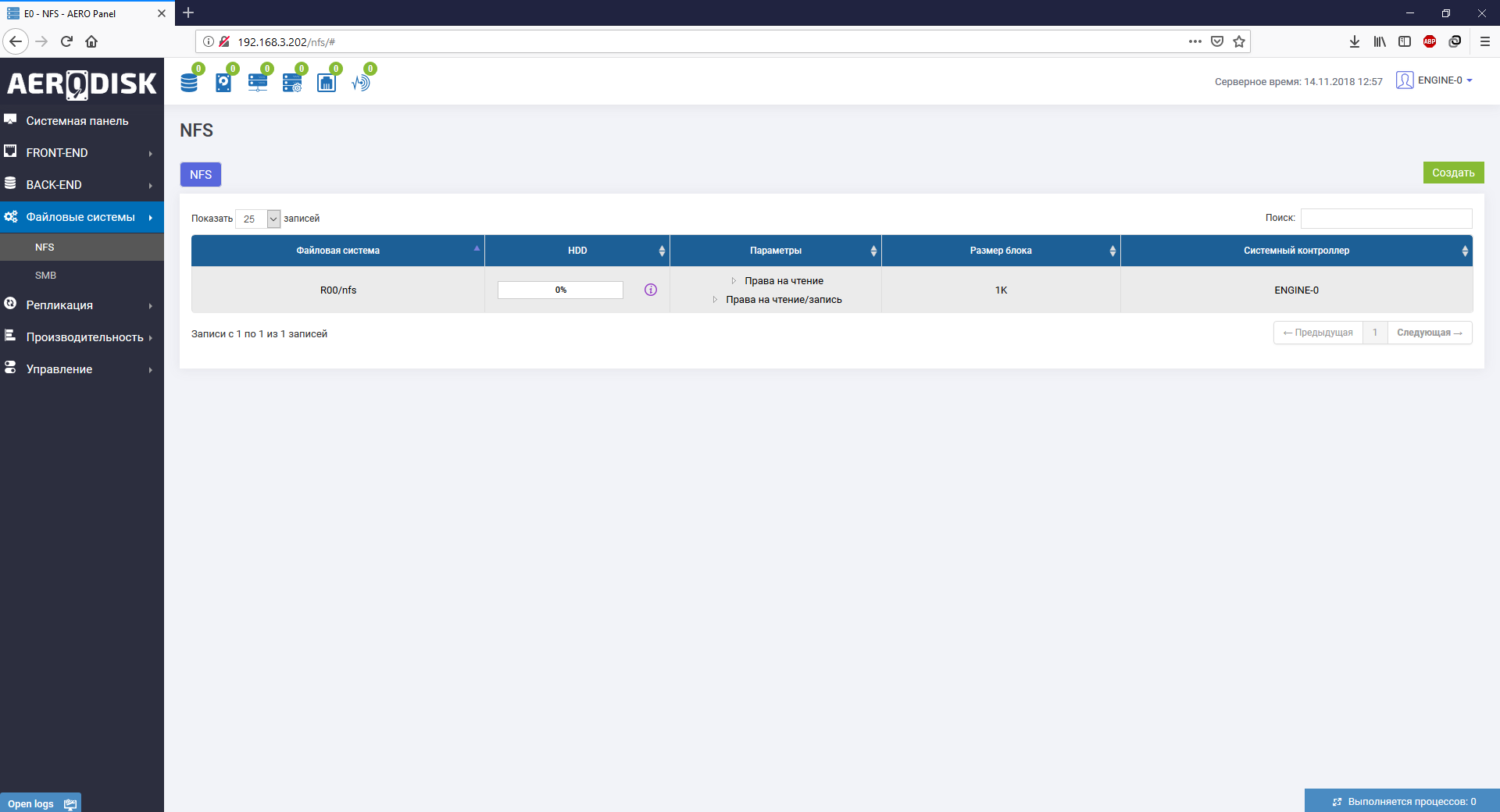

Setelah membuat, kami melihat operasi apa yang dapat kami lakukan. Pada prinsipnya, semuanya sama dengan LUN: mengubah ukuran, snapshot, jenis akses, dll. Sekarang tugasnya adalah memberikan sumber daya yang diciptakan ini kepada tuan rumah.
Mari kita mulai dengan LUN
LUN yang bisa kita berikan di iSCSI dan / atau FC. Ini bukan kesalahan ketik, dilihat dari dokumentasi Aerodisk, memang, dimungkinkan untuk memberikan satu LUN pada saat yang sama melalui FC dan iSCSI. Mengapa ini diperlukan tidak terlalu jelas, tetapi vendor mengatakan bahwa fungsi ini dapat berguna untuk diagnostik. Baiklah, katakan saja begitu. Bagaimanapun, kami akan melakukannya dengan cara kuno dan memberikan satu LUN menurut FC, dan yang lainnya menurut iSCSI. Untuk membuat kembali tidak ada, buat klon dari LUN yang ada.
Kami tidak akan menjelaskan proses pengaturan switch SAN, itu tidak berbeda dari pengaturan untuk sistem penyimpanan lainnya. Perhatikan bahwa pada portal dukungan Aerodisk di basis pengetahuan ada contoh pengaturan berbagai opsi untuk sakelar SAN, yang, tentu saja, merupakan nilai tambah dalam karma vendor.
Kami melakukan pemetaan LUN di FC
Kami pergi ke penggagas, kami melihat bahwa penggagas WWN tiba dari tuan rumah. Kami membuat target untuk penyimpanan, kami mengaitkan target dan pemrakarsa dalam sekelompok perangkat.
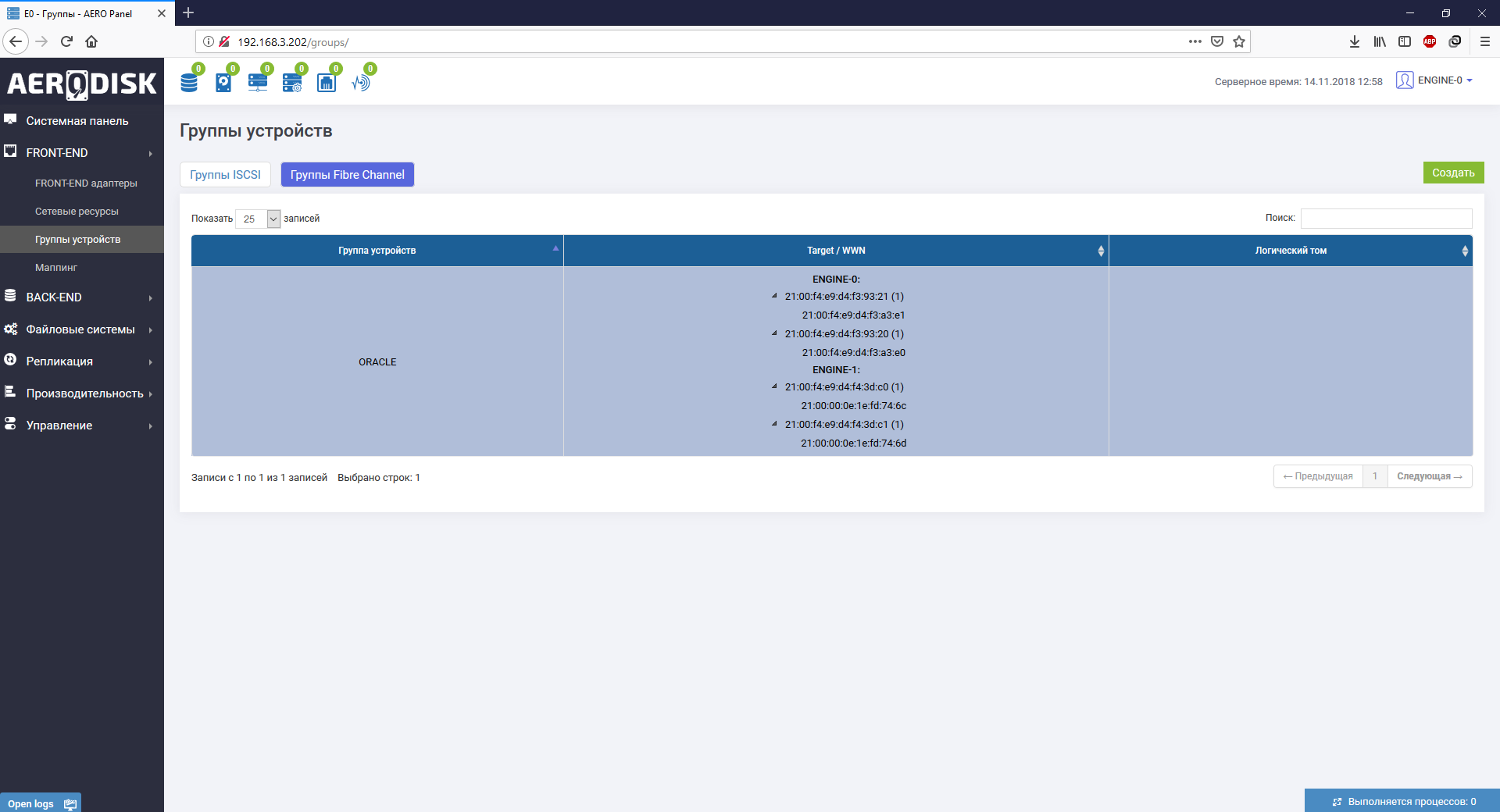
Pilih LUN yang diinginkan dan petakan melalui grup perangkat yang dibuat.
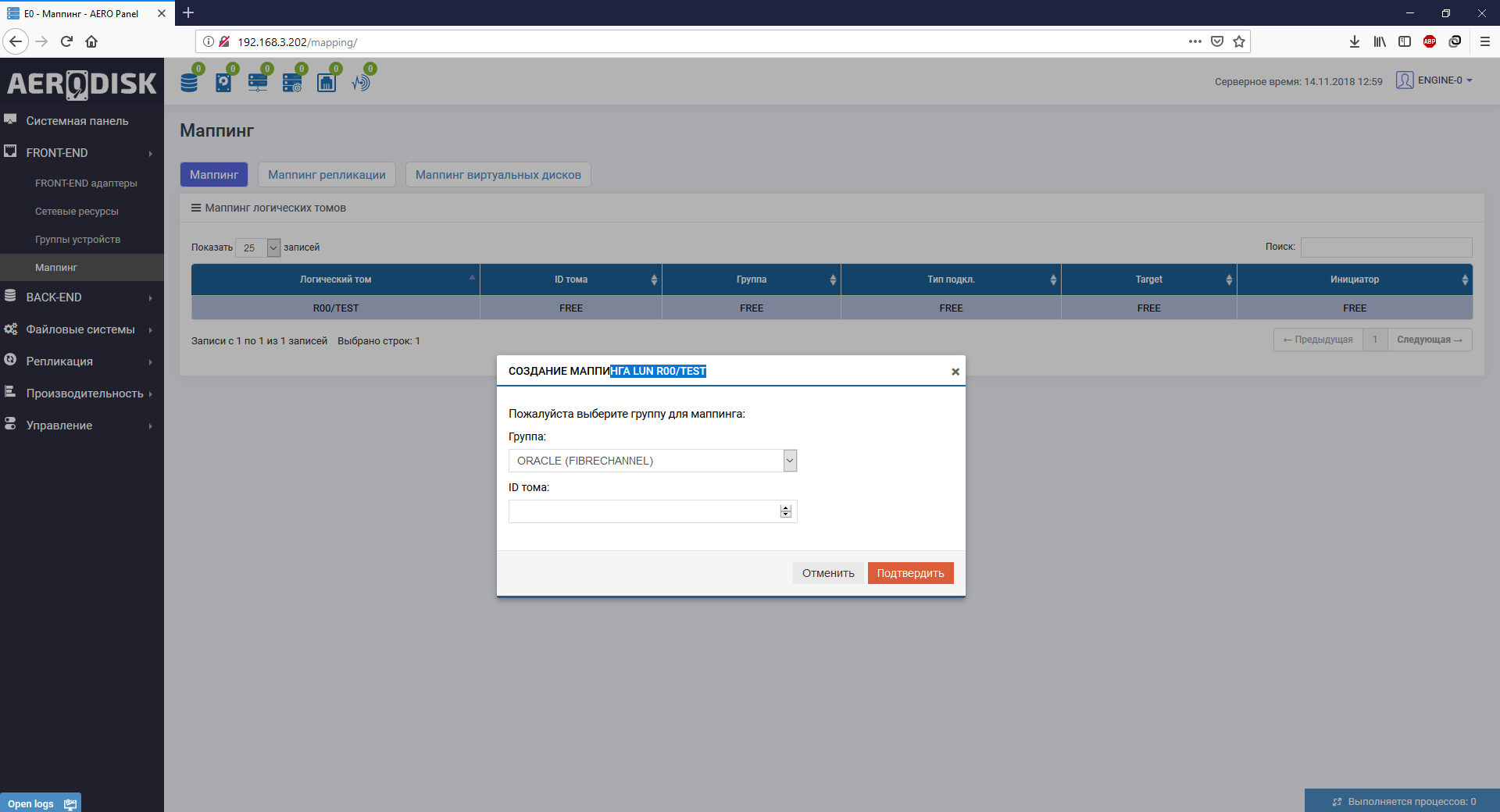
Aplikasi panduan administrator memiliki panduan terpisah tentang cara menyajikan sumber daya penyimpanan dengan benar untuk setiap protokol dengan pengaturan untuk OS populer. Presentasi FC LUN tidak mengajukan pertanyaan khusus. CentOS pertama-tama harus menginstal paket device-mapper-multipath. Server host akhirnya melihat perangkat blok, menyadari bahwa itu adalah AERODISK.

Omong-omong, dalam proses pemetaan kami menemukan hal yang bermanfaat. Anda dapat mengatur ID LUN tangan Anda. Secara default, ID ini ditetapkan secara otomatis, tetapi kadang-kadang situasi muncul ketika Anda perlu menentukannya dengan tangan Anda. Misalnya, untuk boot SAN (boot OS dari LUN penyimpanan), serta di pusat data besar, di mana ada banyak sistem penyimpanan yang berbeda, dan bahkan lebih banyak LUN dari mereka. Ada ID LUN digunakan untuk akuntansi yang benar dan pencarian cepat. Menurut pendapat kami, fungsinya adalah masthead dan mastiff.
Sekarang kita periksa - kita melihat bahwa LUN dapat diakses dari dua pengontrol aktif (yang kedua sebagai jalur yang tidak optimal adalah ALUA klasik).

Format LUN di NTFS untuk mendapatkan drive "D".
Pergi ke iSCSI
Buat LUN lain di grup disk yang sama. Saya harus bekerja keras dengan presentasi di iSCSI. Faktanya adalah bahwa untuk iSCSI, selain target, penggagas dan koneksi mereka, ada entitas tambahan lainnya - sumber daya HA. Sumber daya HA adalah antarmuka virtual tempat IP virtual (VIP) digantung, yang melihat secara bersamaan pada dua (atau lebih) antarmuka Ethernet fisik pada dua pengontrol yang berbeda dan berfungsi untuk toleransi kesalahan. Secara skematis, tampilannya seperti ini:

Sumber daya HA dipetakan ke RDG tertentu. Pada grup yang sama, Anda dapat melampirkan sumber daya HA lainnya dan memberinya VIP ke subnet lain (mungkin berguna dalam kehidupan).
Akibatnya, beres. Kami membuat sumber daya HA, menempatkan inisiator iSCSI di Windows, dan menyalin nama inisiator (IQN) Windows. Selanjutnya, kami membuat target iSCSI pada sistem penyimpanan dan menghubungkan target tersebut dengan inisiator.

Terhubung LUN di Windows. Disk D yang diformat dan dibuat
Kami menghubungkan sumber daya file
Proses ini sesederhana mungkin dengan SMB dan dengan NFS. Satu-satunya titik pada Windows adalah menginstal klien NFS penuh waktu. Semua nuansa ini dijelaskan dalam dokumentasi. Akses file juga membutuhkan sumber daya HA. Kami membuatnya di langkah sebelumnya, jadi kami akan menggunakan yang sama.
Kami menghubungkan kedua bola file kami ke Windows menggunakan drive jaringan, masing-masing, G dan E.

Kesimpulan
Ini dapat dikatakan bahwa konfigurasi dasar sistem penyimpanan selesai, kemudian tes untuk keandalan sistem penyimpanan akan melangkah lebih jauh. Jika kita mengambil total waktu yang kita habiskan untuk pengaturan dasar, mengintip dokumentasi secara berkala, kita mendapatkan sekitar 30-35 menit, 10 di antaranya diangkut dengan iSCSI. Dalam pengalaman kami, ini tidak terlalu lama (operasi serupa memakan waktu beberapa jam pada beberapa sistem penyimpanan vendor terkenal), sehingga kita dapat mengatakan bahwa sistem ini cukup mudah dipelajari, logis dan nyaman bagi administrator.